编辑图形与创建文本
- 格式:ppt
- 大小:1.67 MB
- 文档页数:41
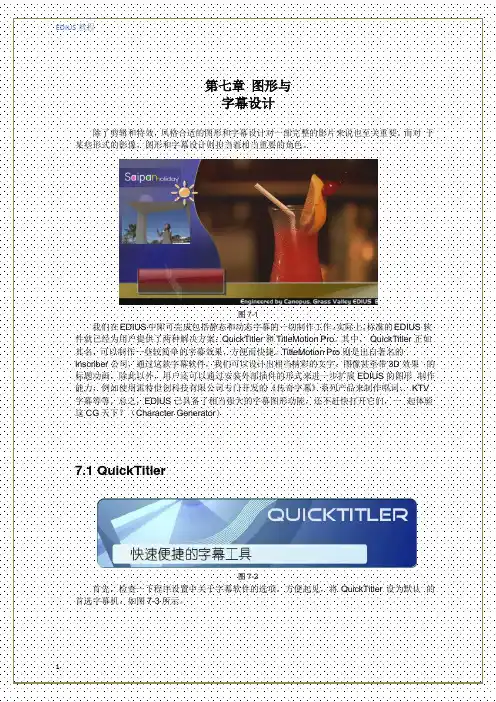
第七章图形与字幕设计除了剪辑和特效,风格合适的图形和字幕设计对一部完整的影片来说也至关重要。
而对于某些形式的影像,图形和字幕设计则担当着相当重要的角色。
图7-1我们在EDIUS中即可完成包括静态和动态字幕的一切制作工作。
实际上,标准的EDIUS 软件就已经为用户提供了两种解决方案:QuickTitler和TitleMotionPro。
其中,QuickTitler 正如其名,可以制作一些较简单的字幕效果,方便而快捷。
TitleMotionPro则是出自著名的Inscriber公司,通过这款字幕软件,我们可以设计出相当精彩的文字、图像甚至带3D效果的标题动画。
除此以外,用户还可以通过安装外部插件的形式来进一步扩展EDIUS的图形制作能力,例如使用雷特世创科技有限公司专门开发的《传奇字幕》系列产品来制作唱词、KTV字幕等等。
总之,EDIUS 已具备了相当强大的字幕图形功能,还不赶快打开它们,一起体验这CG天下?(CharacterGenerator)7.1 QuickTitler图7-2首先,检查一下程序设置中关于字幕软件的选项,方便起见,将QuickTitler设为默认的首选字幕机。
如图7-3所示。
图7-3选择合适的字幕轨,使用时间线工具栏上T的下拉列表,或者使用快捷键T,启动QuickTitler了。
7.1.1 QuickTitler界面介绍图7-41. 菜单栏:提供了标准windows程序格式的菜单选项,绝大多数的功能指令都可以在这里找到。
如:文件、编辑等。
2. 文件工具栏:提供了一系列常规的文件操作功能,如新建、打开、保存等。
其中两个QuickTitler所特有的按键分别是:作为一个新样式保存:如果非常满意已经完成的字体设置,那不妨将它保存下来作为样式,以后可以方便地随时调用。
预览:在制作过程中,Quicktitle会降低字体的显示质量,预览命令能够使我们看到全质量显示的字幕。
3. 对象工具栏:提供一系列可创建的对象,如文本、图像、图形等。
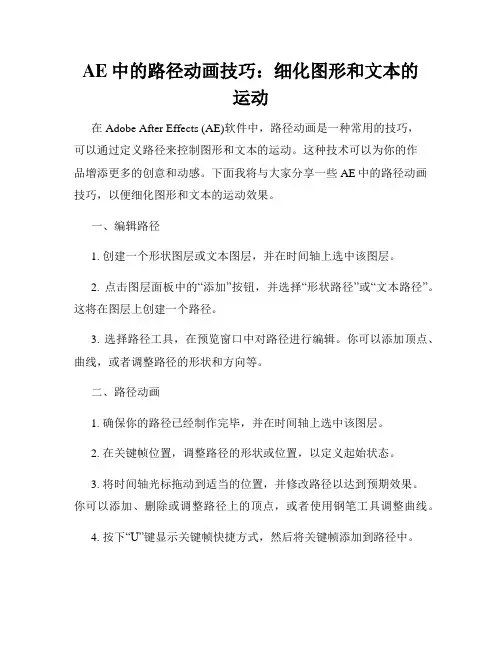
AE中的路径动画技巧:细化图形和文本的运动在Adobe After Effects (AE)软件中,路径动画是一种常用的技巧,可以通过定义路径来控制图形和文本的运动。
这种技术可以为你的作品增添更多的创意和动感。
下面我将与大家分享一些AE中的路径动画技巧,以便细化图形和文本的运动效果。
一、编辑路径1. 创建一个形状图层或文本图层,并在时间轴上选中该图层。
2. 点击图层面板中的“添加”按钮,并选择“形状路径”或“文本路径”。
这将在图层上创建一个路径。
3. 选择路径工具,在预览窗口中对路径进行编辑。
你可以添加顶点、曲线,或者调整路径的形状和方向等。
二、路径动画1. 确保你的路径已经制作完毕,并在时间轴上选中该图层。
2. 在关键帧位置,调整路径的形状或位置,以定义起始状态。
3. 将时间轴光标拖动到适当的位置,并修改路径以达到预期效果。
你可以添加、删除或调整路径上的顶点,或者使用钢笔工具调整曲线。
4. 按下“U”键显示关键帧快捷方式,然后将关键帧添加到路径中。
5. 在时间轴上移动光标,调整路径以实现平滑的动画效果。
你还可以使用缓动和变形工具来调整图层的运动速度和曲线。
三、引导图层1. 创建一个图层,它可以是形状图层、文本图层或其他类型的图层。
2. 在图层属性中找到“引导图层”选项,并将其设置为你希望其它图层跟随的路径图层。
3. 确定路径的起始和结束位置,并加入关键帧使其动起来。
4. 选中需要跟随路径的图层,并调整其位置和角度以适应路径。
四、路径遮罩1. 创建一个形状图层并选择“路径”。
2. 在图层属性中找到“路径遮罩”的选项,并将其设置为你希望遮罩的层。
3. 调整路径的形状和属性以实现所需的遮罩效果。
五、文本路径1. 创建一个文本图层,并将光标放置在文本图层上。
2. 选择“文本工具”,然后在文本框中输入你想要的文本。
3. 在图层属性中找到“文本路径”的选项,并将其设置为你希望文本沿着的路径。
4. 调整路径的形状和位置,以实现文本沿路径运动的效果。
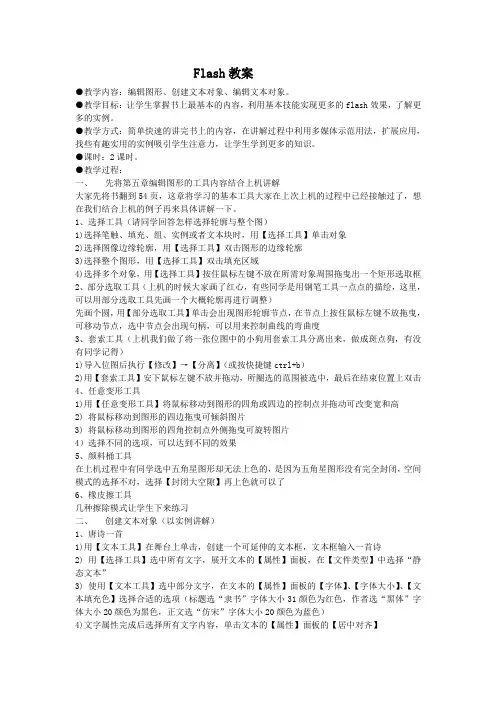
Flash教案●教学内容:编辑图形、创建文本对象、编辑文本对象。
●教学目标:让学生掌握书上最基本的内容,利用基本技能实现更多的flash效果,了解更多的实例。
●教学方式:简单快速的讲完书上的内容,在讲解过程中利用多媒体示范用法,扩展应用,找些有趣实用的实例吸引学生注意力,让学生学到更多的知识。
●课时:2课时。
●教学过程:一、先将第五章编辑图形的工具内容结合上机讲解大家先将书翻到54页,这章将学习的基本工具大家在上次上机的过程中已经接触过了,想在我们结合上机的例子再来具体讲解一下。
1、选择工具(请同学回答怎样选择轮廓与整个图)1)选择笔触、填充、组、实例或者文本块时,用【选择工具】单击对象2)选择图像边缘轮廓,用【选择工具】双击图形的边缘轮廓3)选择整个图形,用【选择工具】双击填充区域4)选择多个对象,用【选择工具】按住鼠标左键不放在所需对象周围拖曳出一个矩形选取框2、部分选取工具(上机的时候大家画了红心,有些同学是用钢笔工具一点点的描绘,这里,可以用部分选取工具先画一个大概轮廓再进行调整)先画个圆,用【部分选取工具】单击会出现图形轮廓节点,在节点上按住鼠标左键不放拖曳,可移动节点,选中节点会出现句柄,可以用来控制曲线的弯曲度3、套索工具(上机我们做了将一张位图中的小狗用套索工具分离出来,做成斑点狗,有没有同学记得)1)导入位图后执行【修改】→【分离】(或按快捷键ctrl+b)2)用【套索工具】安下鼠标左键不放并拖动,所圈选的范围被选中,最后在结束位置上双击4、任意变形工具1)用【任意变形工具】将鼠标移动到图形的四角或四边的控制点并拖动可改变宽和高2) 将鼠标移动到图形的四边拖曳可倾斜图片3) 将鼠标移动到图形的四角控制点外侧拖曳可旋转图片4)选择不同的选项,可以达到不同的效果5、颜料桶工具在上机过程中有同学选中五角星图形却无法上色的,是因为五角星图形没有完全封闭,空间模式的选择不对,选择【封闭大空隙】再上色就可以了6、橡皮擦工具几种擦除模式让学生下来练习二、创建文本对象(以实例讲解)1、唐诗一首1)用【文本工具】在舞台上单击,创建一个可延伸的文本框,文本框输入一首诗2) 用【选择工具】选中所有文字,展开文本的【属性】面板,在【文件类型】中选择“静态文本”3) 使用【文本工具】选中部分文字,在文本的【属性】面板的【字体】、【字体大小】、【文本填充色】选择合适的选项(标题选“隶书”字体大小31颜色为红色,作者选“黑体”字体大小20颜色为黑色,正文选“仿宋”字体大小20颜色为蓝色)4)文字属性完成后选择所有文字内容,单击文本的【属性】面板的【居中对齐】三、编辑文本对象(以实例讲解)1、多彩文字效果1)用【文本工具】在舞台上创建“多彩的文字效果”,选中文本并展开【属性】面板,调整好字体、字号等参数2)选中设置好的文本,【修改】→【分离】【修改】→【分离】(按快捷键【ctrl+b】两次)3)选择【颜料桶工具】展开【混色器】面板,设置填充方式“线性”,填充颜色为“蓝色”至“红色”渐变2、浮雕文字效果1) 用【文本工具】在舞台上创建“浮雕”两字,选中文本并展开【属性】面板,调整好字体、字号等参数2)用【选择工具】选中,按【ctrl+c】【ctrl+v】粘贴处一个文本,选中它,在【属性】面板单击【文本填充色】,在弹出的颜色调色板中设置文本的颜色为“#CCCCCC”3)展开【混色器】面板,设置文字的Alpha参数值“71%”(即透明度)4)将该文本移动到黑色文本块的上方,使其有一定的位置差距,用【选择工具】选中所有文本,单击【修改】→【组合】(ctrl+g)3、渐变发光滤镜1)用【文本工具】在舞台上创建“发光滤镜”四字,单击【选择工具】取消文本工具,调节位置2)在【属性】面板旁单击【滤镜】,单击“+”选择“渐变发光”3)添加更多的颜色,在颜色板任意一处单击后选色,出现层次发光4)细微调节:距离(控制在正负8之间)、角度(发光体相对本体的夹角)、品质(发出渐变光的强烈)、强度(控制发光的鲜艳程度)、模糊(控制在10以内)、挖空、类型4、展开特效1)用【文本工具】在舞台上创建“afdrggro”,单击【选择工具】取消文本工具,右击文本选择【时间轴特效】→【效果】→【展开】2)出现一个窗口,分别修改数据单击【更新预览】出现不同的展开效果:效果持续时间(数值越大,展开的越慢)、展开或压缩要联合正方形中的三个符号来合用看效果、组中心转换方式(横向展开中心的控制,沿x、y轴方向移动)、碎片偏移(展开距离变化)、碎片大小更改量(展开后的高和宽的变化)3)预览ctrl+enter6、花样式艺术字1)用【文本工具】在舞台上创建四个文本“文字特效”,单击【选择工具】将其排列好,在四个文本【属性】面板选择不同的颜色和字形2)单击【文本工具】可以把一个文本的四个字改成不同颜色,对文本一,单击【选择工具】,【修改】→【分离】【修改】→【分离】,单击鼠标左键不放,拖曳会选中一部分文本的区域,修改【属性】中的颜色,重复的修改不同颜色,则出现混色的文本3)对文本二同上单击【选择工具】,【修改】→【分离】【修改】→【分离】,单击【任意变形工具】单击文本后选择选项中的【封套】,单击鼠标左键不放,拖曳文本的边出现弯曲的效果4)对文本三同上,单击【墨水瓶工具】后选色,点击在文本的各个地方会出现字体外的线条5)对文本四同上,单击【任意变形工具】单击文本后选择选项中的【扭曲】,单击鼠标左键不放,拖曳文本的节点,单击【套索】选取部分文本后选色(渐变),吧剩余部分用【套索】选定用不同的色彩。

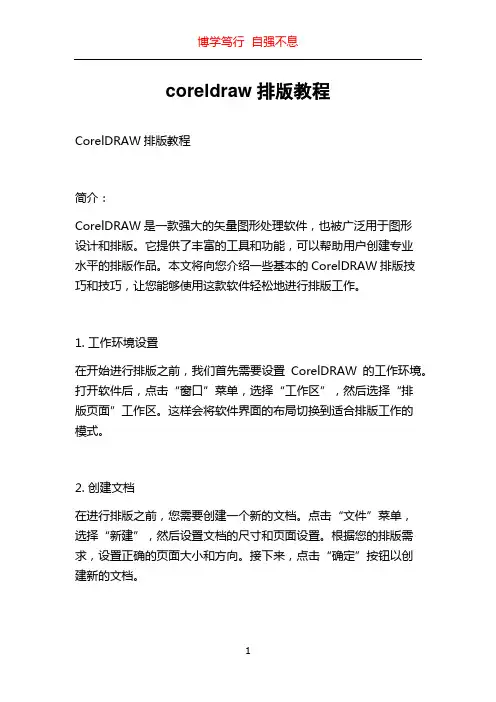
coreldraw排版教程CorelDRAW排版教程简介:CorelDRAW是一款强大的矢量图形处理软件,也被广泛用于图形设计和排版。
它提供了丰富的工具和功能,可以帮助用户创建专业水平的排版作品。
本文将向您介绍一些基本的CorelDRAW排版技巧和技巧,让您能够使用这款软件轻松地进行排版工作。
1. 工作环境设置在开始进行排版之前,我们首先需要设置CorelDRAW的工作环境。
打开软件后,点击“窗口”菜单,选择“工作区”,然后选择“排版页面”工作区。
这样会将软件界面的布局切换到适合排版工作的模式。
2. 创建文档在进行排版之前,您需要创建一个新的文档。
点击“文件”菜单,选择“新建”,然后设置文档的尺寸和页面设置。
根据您的排版需求,设置正确的页面大小和方向。
接下来,点击“确定”按钮以创建新的文档。
3. 导入文本在排版中,文本是最重要的元素之一。
CorelDRAW允许您导入文本文件,以便在设计中使用。
点击“文件”菜单,选择“导入”,然后选择要导入的文本文件。
在弹出的对话框中,选择正确的文件并点击“确定”按钮。
4. 高级文本编辑一旦您成功导入了文本,您可以开始进行高级的文本编辑。
选择文本工具,并选中你要编辑的文本框。
您可以更改字体、大小、颜色等文本属性。
此外,您还可以应用不同的字距和行距来调整文本的排列和间距。
这些功能可以在工具栏或菜单栏中找到。
5. 多列布局对于一些需要分栏排版的设计,CorelDRAW提供了多列布局功能。
选择文本工具,然后点击文本框上的右键,在弹出的菜单中选择“格式化文本”,然后选择“列”选项卡。
在这里,您可以设置分栏的数量和间距,并在预览窗口中查看最终效果。
6. 文本效果为了使排版作品更加引人注目,您可以应用一些文本效果。
在CorelDRAW中,您可以选择文本并使用渐变、阴影、描边等效果来增加视觉吸引力。
这些效果可以在“对象”菜单中找到,并根据需要进行调整。
7. 图形插入除了文本之外,排版作品通常还包含一些图形元素。

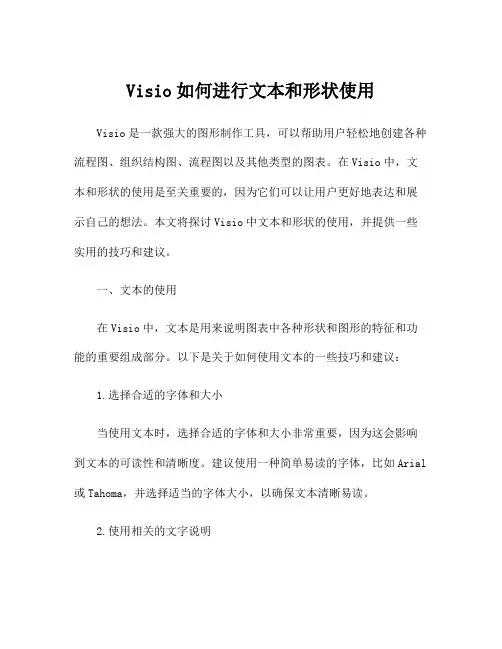
Visio如何进行文本和形状使用Visio是一款强大的图形制作工具,可以帮助用户轻松地创建各种流程图、组织结构图、流程图以及其他类型的图表。
在Visio中,文本和形状的使用是至关重要的,因为它们可以让用户更好地表达和展示自己的想法。
本文将探讨Visio中文本和形状的使用,并提供一些实用的技巧和建议。
一、文本的使用在Visio中,文本是用来说明图表中各种形状和图形的特征和功能的重要组成部分。
以下是关于如何使用文本的一些技巧和建议:1.选择合适的字体和大小当使用文本时,选择合适的字体和大小非常重要,因为这会影响到文本的可读性和清晰度。
建议使用一种简单易读的字体,比如Arial 或Tahoma,并选择适当的字体大小,以确保文本清晰易读。
2.使用相关的文字说明如果您使用的某个形状或图形具有特殊的功能或特征,建议使用相关的文字说明来解释这些特点。
例如,如果您在Visio中创建一个流程图的时候,其中包含一个具有“开始”功能的椭圆形,建议在这个椭圆形上添加一些文字,以帮助读者更好地理解这个椭圆形的含义。
3.使用注释另外,您也可以使用注释来增加文档中的一些相关信息。
注释通常是与形状或图形相连的一小块文本,通常用于提供一些其他的细节和信息。
注释还可以帮助阐明文档的一些复杂概念和流程。
4.使用文本框和文本工具栏在Visio中,您可以使用文本框和文本工具栏来添加、编辑和格式化文本。
文本框是一种指定精确位置和大小的,具有独立文本格式和设置的矩形或椭圆形。
文本工具栏则包含各种文本编辑和格式化功能,可帮助您更好地控制文本布局、字体和样式。
二、形状的使用在Visio中,形状是用来表示各种对象和过程的主要组成部分。
以下是关于如何使用形状的一些技巧和建议:1.选择合适的形状在Visio中,有许多不同类型的形状可供选择,包括流程图、组织结构图和网络拓扑图等。
选择合适的形状非常重要,因为这会直接影响到文档的可读性和整体设计风格。
建议在选择形状时,首先考虑所需表达的内容,然后再选择最适合的形状和样式。
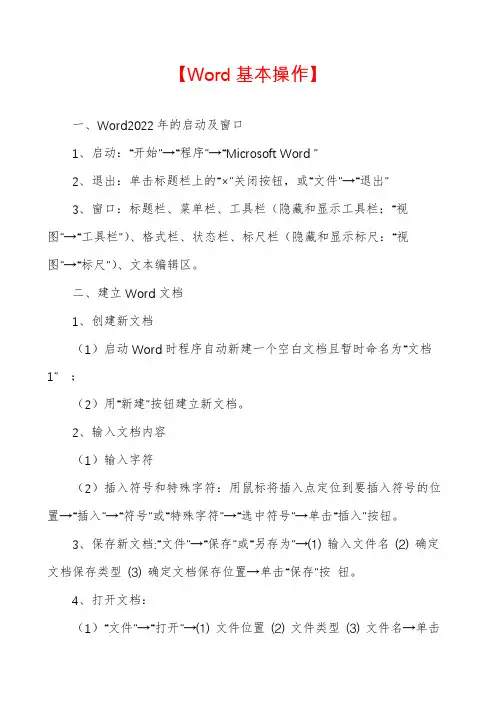
【Word基本操作】一、Word2022年的启动及窗口1、启动:“开始”→“程序”→“Microsoft Word ”2、退出:单击标题栏上的“×”关闭按钮,或“文件”→“退出”3、窗口:标题栏、菜单栏、工具栏(隐藏和显示工具栏:“视图”→“工具栏”)、格式栏、状态栏、标尺栏(隐藏和显示标尺:“视图”→“标尺”)、文本编辑区。
二、建立Word文档1、创建新文档(1)启动Word时程序自动新建一个空白文档且暂时命名为“文档1”;(2)用“新建”按钮建立新文档。
2、输入文档内容(1)输入字符(2)插入符号和特殊字符:用鼠标将插入点定位到要插入符号的位置→“插入”→“符号”或“特殊字符”→“选中符号”→单击“插入”按钮。
3、保存新文档:“文件”→“保存”或“另存为”→⑴ 输入文件名⑵ 确定文档保存类型⑶ 确定文档保存位置→单击“保存”按钮。
4、打开文档:(1)“文件”→“打开”→⑴ 文件位置⑵ 文件类型⑶ 文件名→单击“打开”(2)在Windows资源管理器中找到相应的文件双击之。
三、文档的修改编辑1、文本的选定:在对文本操作之前必须先选定要操作的文本(1)文本选定的方式:A、以“行”方式选定;B、以“列”方式选定文本:选定之前按住[Alt]键(2)文本选定的方法:A、双击:选定一句;B、三击:选定一段;C、页面外单击:选定所对应的一行;D、全选:“编辑”→“全选”;E、用键盘选定文本:Shift + ← → ↑ ↓2、删除文本:(1)[DeLete]键删除插入点后一个字符;(2)[Backspace]键删除插入点前一个字符;(3)选定要删除的文本按[Delete]或[Backspace]键3、恢复操作:“撤消”操作按钮4、文本的移动与复制(1)用鼠标:选定文本→用鼠标拖到目标位置;在拖动的同时按住[Ctrl]键就是复制。
(2)用菜单命令:复制:选定文本→单击右键→“复制”→插入点放到目标位置→单击右键→“粘贴”移动:选定文本→单击右键→“剪切”→插入点放到目标位置→单击右键→“粘贴”6、替换文本:“编辑”→“替换”7、自动更正:“工具”→“自动更正”练习:以下试题均在E盘BG0304文件夹中1、打开word文件“Wordf1.Doc”,练习文本的选定和编辑。
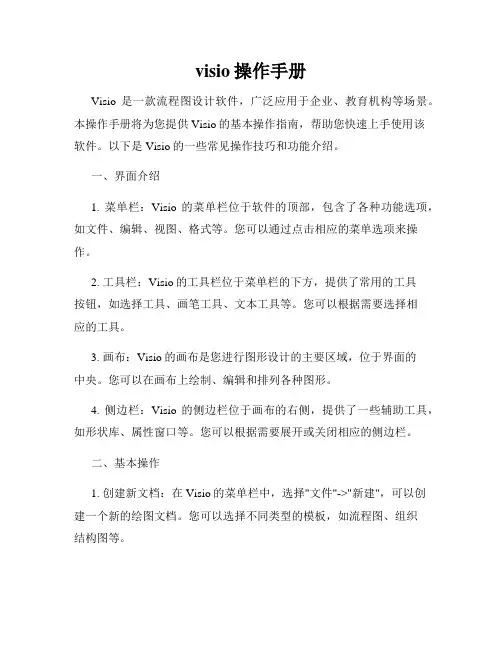
visio操作手册Visio是一款流程图设计软件,广泛应用于企业、教育机构等场景。
本操作手册将为您提供Visio的基本操作指南,帮助您快速上手使用该软件。
以下是Visio的一些常见操作技巧和功能介绍。
一、界面介绍1. 菜单栏:Visio的菜单栏位于软件的顶部,包含了各种功能选项,如文件、编辑、视图、格式等。
您可以通过点击相应的菜单选项来操作。
2. 工具栏:Visio的工具栏位于菜单栏的下方,提供了常用的工具按钮,如选择工具、画笔工具、文本工具等。
您可以根据需要选择相应的工具。
3. 画布:Visio的画布是您进行图形设计的主要区域,位于界面的中央。
您可以在画布上绘制、编辑和排列各种图形。
4. 侧边栏:Visio的侧边栏位于画布的右侧,提供了一些辅助工具,如形状库、属性窗口等。
您可以根据需要展开或关闭相应的侧边栏。
二、基本操作1. 创建新文档:在Visio的菜单栏中,选择"文件"->"新建",可以创建一个新的绘图文档。
您可以选择不同类型的模板,如流程图、组织结构图等。
2. 添加图形:在Visio的工具栏中,选择相应的图形工具,如矩形工具、箭头工具等。
点击并拖动鼠标,在画布上绘制相应的图形。
3. 编辑图形:选中已绘制的图形,可以进行编辑操作。
您可以更改图形的大小、颜色、字体等属性。
双击图形可以编辑文本内容。
4. 连接图形:在Visio中,您可以连接不同的图形,形成流程图或网络拓扑图等。
选中需要连接的图形,点击连接工具,将鼠标拖动到目标图形上即可建立连接。
5. 添加文本:在Visio的工具栏中,选择文本工具,可以在画布上添加文字说明。
选中文本工具后,单击画布即可添加文本框,输入相应的文字。
6. 调整布局:Visio提供了一些布局工具,可以自动调整图形的排列和对齐。
您可以在菜单栏的"布局"选项中找到相应的工具,并根据需要进行调整。
7. 导出文档:完成绘图后,您可以将Visio文档导出为不同的格式,如PDF、图片等。
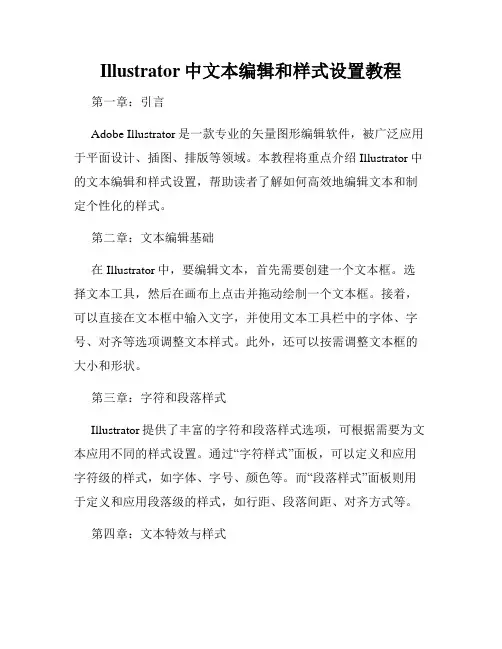
Illustrator中文本编辑和样式设置教程第一章:引言Adobe Illustrator是一款专业的矢量图形编辑软件,被广泛应用于平面设计、插图、排版等领域。
本教程将重点介绍Illustrator中的文本编辑和样式设置,帮助读者了解如何高效地编辑文本和制定个性化的样式。
第二章:文本编辑基础在Illustrator中,要编辑文本,首先需要创建一个文本框。
选择文本工具,然后在画布上点击并拖动绘制一个文本框。
接着,可以直接在文本框中输入文字,并使用文本工具栏中的字体、字号、对齐等选项调整文本样式。
此外,还可以按需调整文本框的大小和形状。
第三章:字符和段落样式Illustrator提供了丰富的字符和段落样式选项,可根据需要为文本应用不同的样式设置。
通过“字符样式”面板,可以定义和应用字符级的样式,如字体、字号、颜色等。
而“段落样式”面板则用于定义和应用段落级的样式,如行距、段落间距、对齐方式等。
第四章:文本特效与样式为了使文本更具有吸引力,Illustrator还提供了各种文本特效和样式设置。
例如,通过使用“描边”和“填充”选项,可以给文本添加边框和背景色。
此外,还可以应用“渐变填充”和“图案填充”等效果,进一步美化文本。
同时,通过使用文本变形工具,还可以对文本进行弯曲、拉伸等特殊形状的调整。
第五章:路径文本和形状文本除了在文本框中编辑文本,Illustrator还支持将文本沿着路径或形状排列。
通过选择路径或形状工具,绘制一个路径或形状。
然后,使用文本工具点击路径或形状,将文本输入到路径或形状中。
此外,还可以通过调整路径或形状的形状和方向,实现不同的文本呈现效果。
第六章:图标和标志设计中的文本应用在图标和标志设计中,文本通常用于呈现品牌名称、标语等信息。
Illustrator为此提供了丰富的文本应用功能。
例如,通过使用“文本效果”选项,可以为文本添加倒影、阴影、发光等特效。
另外,通过结合图形、插图和文本,还可以创建个性化的图标和标志设计。

图文框和文本框图文框和文本框是将文字、表格、图形精确定位的有力工具。
若要图形和文字一起进行图文混排,就要用到图文框和文本框。
在Word 97以前的版本中,图文框是实现图文混排的工具,Word 97依然保留了它,还增加了功能更强的文本框。
图文框和文本框如同容器,任何文档中的内容,如文本、表格、图形等,只要装入这个方框,就可以通过鼠标拖动放到页面的任何地方,还可以方便的进行放大、缩小、正文环绕等编辑操作。
一、图文框和文本框的区别文本框几乎继承了图文框的所有优点,并新加了图文框没有的许多特点。
例如:●通过链接各文本框可使文字从文档一个部分排至另一部分。
●可用文本框创建水印,以包含能显示在文档打印层上的文字。
●可用新的“绘图”工具栏上的选项对文本框进行格式设置。
如可设置三维效果、阴影、边框类型和颜色、填充颜色和背景等。
●可在更广泛的范围内选择环绕文字选项。
●可旋转和翻转文本框。
●可用“格式”菜单中的“文字方向”命令改变文本框中的文字方向。
●可将文本框分组并按组改变他们的分布和对齐方式。
●文本框不能随着文本框内容的增加而自动扩展,如果文本框中的内容超出文本框的方框,有些内容无法显示出来,要显示,必须改变文本框的大小。
●文本框具有图形的一些特点,如快捷菜单中有“组合”、“叠放次序”等命令,图文框则没有。
在大多数情况下,应该选用文本框进行图文混排。
要想把图文框转到文本框,通过创建文本框,然后用“剪切”和“粘贴”按钮将图文框中的内容插入文本框。
同样,要将文本框转换为图文框,只要在“设置文本框格式”对话框的“文本框”标签中选择“转换为图文框”按钮即可。
二、图文框1. 插入图文框有两种插入图文框的方法:一是为选定的文本或图形添加图文框;一是先在文档中插入空的图文框,再向其中添加文本或图形。
如果要为选定的内容添加图文框,请先选定要加图文框的文本或图形,然后再插入图文框。
插入图文框,可以按照以下步骤进行:●选择“视图”菜单中的“页面”命令节换到页面视图。
如何在CAD中进行文本编辑CAD软件是一种广泛应用于建筑、工程和制造等行业的工具,它可以帮助设计师们创建和编辑各种图形。
在CAD中进行文本编辑是十分重要的技巧之一,无论是添加文字注释还是修改已有文本内容,都需要掌握一些基本的操作方法。
本文将教你如何在CAD中进行文本编辑。
首先,要进行文本编辑,我们需要先选中需要编辑的文本对象。
在CAD中,有几个常用的选择方式,如点击文本对象、使用矩形选择框或使用选择命令等。
选择好文本对象后,你就可以开始进行编辑了。
一、修改文本内容1. 单击文本对象并选择编辑命令,可以直接在文本框中修改文本内容。
2. 使用文本编辑命令“DDEDIT”,在命令行中输入DDEDIT并按下回车键,然后选择需要编辑的文本对象。
此时会弹出一个文本编辑对话框,你可以在其中修改文本内容。
二、改变文本样式1. 修改字体:在CAD中,你可以改变文本的字体以满足不同的需求。
选择文本对象后,点击字体工具栏,然后选择你想要的字体。
2. 修改字号:选择文本对象后,点击字号工具栏,可以修改文本的字号。
3. 修改粗细:选择文本对象后,点击字体工具栏中的加粗或加深按钮,可以改变文本的粗细程度。
三、调整文本的位置和方向1. 移动文本:选择文本对象后,使用移动命令“MOVE”,然后选择文本框中心点并指定新的位置即可。
2. 旋转文本:选择文本对象后,使用旋转命令“ROTATE”,然后选择文本框中心点并指定旋转角度即可。
3. 缩放文本:选择文本对象后,使用缩放命令“SCALE”,然后选择文本框中心点并指定缩放比例即可。
四、对齐和对齐文本1. 对齐文本:选择需要对齐的文本对象,点击对齐工具栏中的对齐按钮,然后选择参考点和对齐点进行对齐操作。
2. 对齐图形:选择文本对象后,使用对齐命令“ALIGN”,然后选择参考点和对齐点进行对齐操作。
五、创建和修改多行文本1. 创建多行文本:选择多行文本工具,然后点击绘图区域,设置多行文本的起点和宽度,键入文本内容即可。
Paint 知识点介绍Paint 是一款广泛使用的绘图软件,它提供了简单易用的绘图工具和功能。
通过 Paint,用户可以创建简单的图形、编辑图像以及添加文本等。
本文将介绍 Paint 的基本功能和使用技巧。
安装和启动1.安装Paint:Paint 在Windows 操作系统中已经预装,无需单独安装。
2.启动 Paint:在 Windows 搜索栏中输入“Paint” 并打开应用程序。
画笔工具1.选择画笔:在工具栏中点击画笔图标,选择合适的画笔样式和粗细。
可以通过调整画笔粗细来改变绘制的线条的粗细程度。
2.绘制基本图形:使用画笔工具可以绘制直线、曲线、矩形和椭圆等基本图形。
在绘制过程中,按住鼠标左键并移动来完成绘制。
调色板和颜色选择1.打开调色板:点击工具栏中的“画笔” 图标右侧的箭头按钮,选择“调色板”。
2.选择颜色:在调色板中选择合适的颜色。
可以点击自定义颜色按钮,手动输入 RGB 值来选择特定的颜色。
填充和擦除1.填充图形:使用填充工具可以给图形添加颜色。
在工具栏中点击填充图标,然后点击要填充的图形。
2.擦除图形:选择橡皮擦工具,点击要擦除的图形即可删除。
图像编辑1.裁剪图像:使用裁剪工具可以剪切图像的一部分。
在工具栏中点击裁剪图标,然后拖拽鼠标选中要裁剪的区域,最后点击裁剪按钮完成操作。
2.调整图像大小:点击工具栏中的“图像”,选择“拉伸/扭曲”,然后输入新的图像尺寸。
文本工具1.插入文本框:在工具栏中点击文本工具图标,然后在画布上点击并拖拽鼠标来创建文本框。
在文本框中输入文字。
2.文本样式:使用工具栏中的文本样式工具可以更改文本的字体、字号和对齐方式。
还可以通过点击和拖拽调整文本框的大小。
保存和导出1.保存绘图:点击左上角的“文件”,选择“保存” 或“另存为”,选择保存的文件路径和名称。
2.导出图像:点击左上角的“文件”,选择“导出” 或“另存为图像”,选择导出的文件格式和保存路径。
总结本文介绍了Paint 的基本功能和使用技巧,包括画笔工具、调色板和颜色选择、填充和擦除、图像编辑、文本工具以及保存和导出等。
inkscape工具使用手册Inkscape是一款免费的矢量图形编辑软件,被广泛用于创建和编辑各种类型的图形和艺术作品。
它提供了丰富的功能和工具,使用户能够轻松地绘制矢量图形、编辑路径、添加文本、应用滤镜效果等。
本手册将向您介绍Inkscape的基本操作和主要功能,帮助您快速上手并发挥其强大的图形设计能力。
一、安装和界面介绍在使用Inkscape之前,首先需要下载和安装软件。
您可以在官方网站上找到适合您操作系统的安装程序,并按照提示进行安装。
安装完成后,打开软件,您将看到Inkscape的主界面。
主界面由菜单栏、工具栏和画布区域组成。
菜单栏包含各种功能选项,工具栏则提供了常用工具的快捷访问按钮,而画布区域是您进行绘图和编辑的主要区域。
二、基本绘图操作1. 创建新画布在Inkscape中,要创建新的绘图项目,可以点击菜单栏中的“文件”选项,然后选择“新建”命令。
此时,系统将弹出一个对话框,您可以在其中设置新画布的尺寸、单位和背景颜色等参数。
设置完成后,点击“确定”即可创建新画布。
2. 绘制基本形状Inkscape提供了多种绘制基本形状的工具,例如矩形、圆形、椭圆等。
您可以在工具栏中找到这些工具的图标,点击相应的图标后,在画布上点击并拖动鼠标,即可创建对应的形状。
3. 编辑路径Inkscape的一个强大之处在于它可以编辑矢量路径,使得用户可以创建和编辑各种复杂的图形。
要编辑路径,可以使用“节点编辑器”工具,该工具的图标位于工具栏上。
选择该工具后,您可以点击路径上的节点进行编辑,例如添加、删除或移动节点。
通过调整节点的位置和曲率,您可以精确地改变路径的形状。
三、文本和字体设置在Inkscape中,您可以轻松地添加文本并对其进行格式设置。
要添加文本,可以选择工具栏上的“文本工具”,然后在画布上点击并拖动鼠标,创建一个文本框。
在文本框中输入您所需的文本内容。
要对文本进行格式设置,可以使用下拉菜单中的各种选项,例如字体、字号、样式、对齐方式等。